拿起心愛的p905i把玩了一下
無意間按下了MENU→データBOX→マイピクチャ→microSD→イメージボックス
發現裡面有個資料夾,按了下去,突然發現前幾天因為找不到flash桌布該丟哪裡而亂丟的檔
後來發現copy到本体之後就可以設為待機畫面了,精神為之一振
不顧早上7點要起床的顧慮還是爬起來
開了電腦,把之前抓的flas桌布都copy到手機
改好了檔名,可以在手機上看到那些漂亮的桌布真是感動
接下來就是重頭戲囉,來把這份喜悅與大家分享
首先呢
必須要準備t-flash記憶卡1張、p905i本体1台、SD讀卡機1台
先把記憶卡放入讀卡機拿到電腦裡存取
把你要用的Flash檔案,副檔名為.swf的檔案放到下圖紅色框框的位置,若沒資料夾請自行創立。
flash檔名請改為"STIL000X" X代表數字,從1起跳一直累加上去
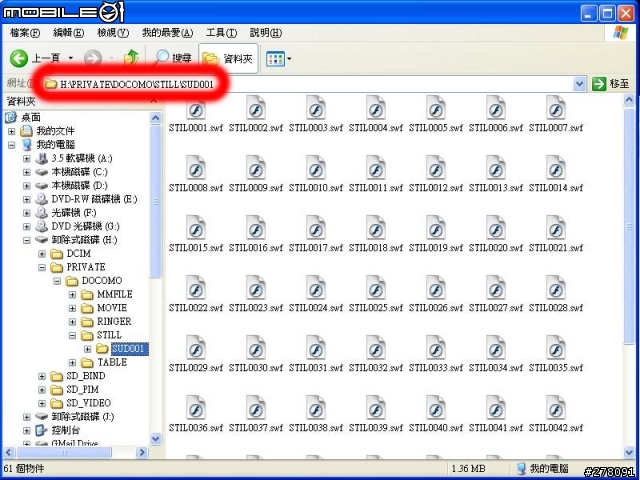
再來把你的記憶卡放回手機裡,按下MENU後選擇[データBOX],如下圖

再來點選[マイピクチャ]如下圖

再來點選[microSD]如下圖

再來點選[イメージボックス]如下圖

再來會看到有個[SUD001]的資料夾,如下圖

按下去就會看到你放入該資料夾的flash檔案囉^__^
接下來要把它copy到手機本體,按下[機能],如下圖

選擇[本体ヘコピー],如下圖

接下來回到按下待機畫面再進入MENU畫面選擇 データBOX→マイピクチャ
再來點選[iモート],如下圖

進入後就可以看到美麗的flash圖片了,設定為待機畫面的方式點選[機能],如下圖

接下來選擇[ピクチャ貼付],如下圖

終於來到最後一個步驟了,只要選擇[待受畫面]flash桌面設定就大功告成囉^^,如圖下

最後來張完成後的樣子,這樣我就有一堆換不完的flash桌面了,感動中






























































































